

Av Adela D. Louie, Senast uppdaterad: January 9, 2024
Har du någonsin velat veta hur man gör filmer av professionell kvalitet helt enkelt från din bärbara dator eller dator? Ta en titt på världen av webbkamerainspelare. Den här artikeln är en omfattande guide för att bemästra webbkamerainspelning, oavsett om du är en vloggare, instruktör eller blivande innehållsskapare.
Dyk in i en värld där teknik möter kreativitet när vi utforskar tips, tekniker och de bästa verktygen på marknaden. Lär dig hur du förbättrar dina poster, välj bästa gratis programvara för videoinspelning, och maximera kapaciteten hos din webbkamera. Förbered dig på att helt enkelt boosta dina videor och fascinera din publik!
Del #1: Bästa webbkamerainspelaren att använda – FoneDog Screen RecorderDel #2: Viktig webbkamerainspelare att använda för 2024Slutsats
Införande FoneDog skärminspelare, din bästa lösning för oöverträffade webbkamerainspelningsupplevelser. Denna mångsidiga programvara är designad för att lyfta dina inspelningssträvanden genom att sömlöst fånga både webbkameraflöden och datorskärmar med lätthet.
Gratis nedladdning
För Windows
Gratis nedladdning
För vanliga Mac-datorer
Gratis nedladdning
För M1, M2, M3
FoneDog Screen Recorder erbjuder flexibla prissättningsalternativ för att passa dina behov. Med olika planer, inklusive prisvärda månadsabonnemang och kostnadseffektiva engångsköp, har du friheten att välja en betalningsstruktur som passar dina preferenser och budget.
Den här banbrytande webbkamerainspelare är kompatibel med både Windows- och Mac-operativsystem, vilket säkerställer att en bred användarbas kan dra nytta av dess kraftfulla funktioner. Oavsett om du använder en PC eller Mac, är FoneDog Screen Recorder här för att möta dina inspelningsbehov.
1. Besök FoneDog Screen Recorders webbplats och ladda ner programvaran för din Windows- eller Mac-dator. Följ installationsinstruktionerna för att installera programmet.
2. Efter installationen, starta FoneDog Screen Recorder. Välja "Webcam Recorder".
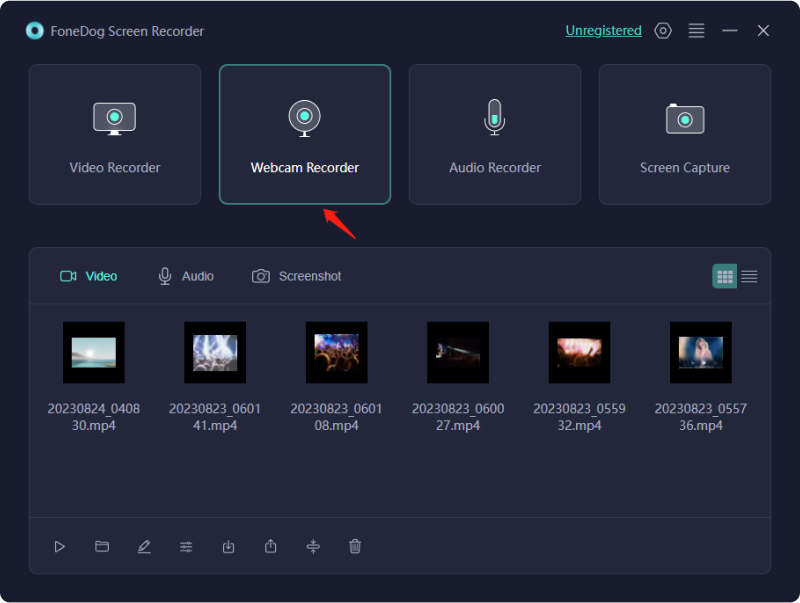
3. Ställ in dina inställningar för inspelning, inklusive inspelningsområde, ljudkällor (systemljud och mikrofon) och videoformat.
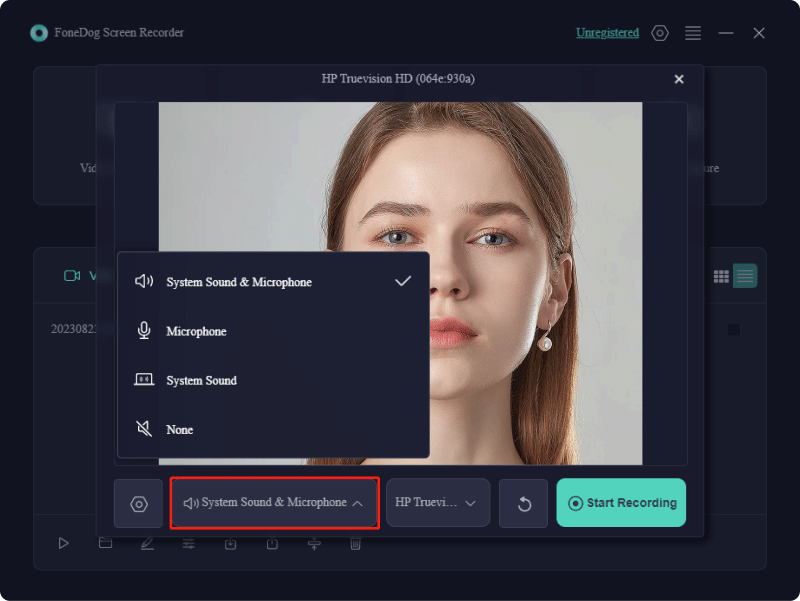
4. Klicka på "Börja filma" för att börja spela in din skärm. Du kan pausa eller stoppa inspelningen när som helst genom att klicka på motsvarande knappar.
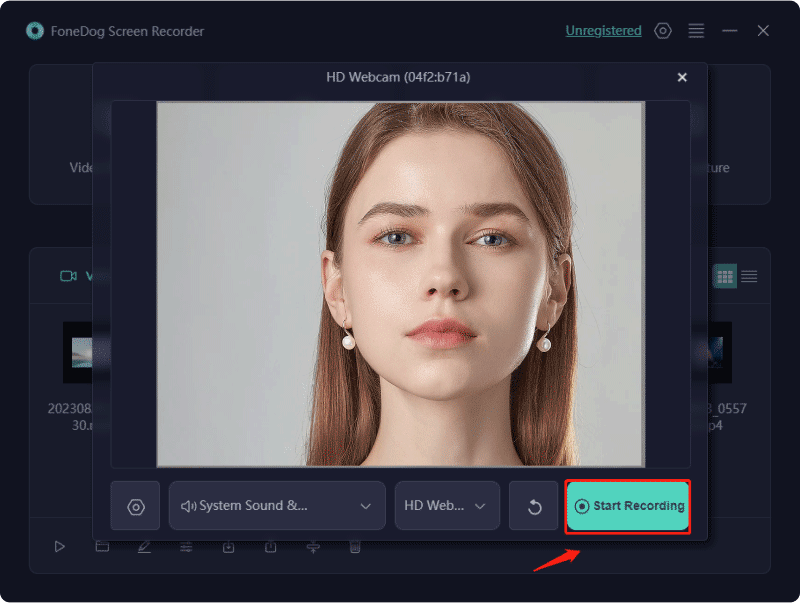
5. Efter inspelningen kan du använda de inbyggda redigeringsverktygen för att lägga till kommentarer, text och former till din video. Du kan också trimma och klippa oönskade delar av inspelningen.

6. När du är nöjd med inspelningen och eventuella redigeringar, spara videon på din dator i önskat format. Du kan också dela inspelningen direkt till plattformar som YouTube, Vimeo, eller Google Drive om det stöds.
Här är den skisserade viktiga webbkamerainspelaren du måste ha i din enhet, gå över för att veta deras specifikationer och andra detaljer:
Mångsidigheten hos Bandicams Screen Recorder-programvara sträcker sig till dess olika videoinspelningsmöjligheter. Denna applikation visar sig vara ovärderlig över olika domäner och lyser särskilt bland professionella spelare. Den fångar sömlöst bilder från webbkameror, PC-skärmar, smartphones och en mängd spelkonsoler, inklusive Xbox och PlayStation. Dess användarvänliga plattform underlättar direktuppladdningar till Youtube.
Kostnad: Att skaffa en Bandicam-licens innebär en engångsbetalning på $40 per användare, med en liten rabatt för bulkköp. Alternativt är en gratis Bandicam-version tillgänglig, om än med begränsade funktioner, som begränsar inspelningar till 10 minuter och undanhåller flera funktioner.
Kompatibilitet: Bandicam fungerar uteslutande på Windows operativsystem.
fördelar:
Nackdelar:
Clipchamp framstår som ett robust onlineverktyg för att spela in och redigera webbkameravideor. Det underlättar direkt inspelning via webbläsare, fånga från antingen webbkameran eller skärmen.
Det är tydligt att skärm- och kamerainspelningar lagras i separata filformat. Skärminspelaren har elementära redigeringsfunktioner i appen, medan Clipchamp presenterar en distinkt, sofistikerad videoredigeringssvit som möjliggör trimning, sammanfogning, storleksändring och mer.
Kostnad: Clipchamp har en gratisversion med minimala begränsningar, vilket möjliggör upp till 1080p HD-export utan vattenstämplar. Medan Essentials-planen kostar branta $120 per år, är gratisvarianten anmärkningsvärt omfattande.
Kompatibilitet: Clipchamp vänder sig till Windows-, macOS- och Linux-användare.
Alla tillgångar på ett och samma ställe
Nackdelar: Dyrt för hela mjukvarupaketet
Yawcam, förkortat som "Another Webcam Software", står som en gratis och enkel lösning för livestreaming och skärmdumpning. Dess grundläggande layout och konfigurationer gör den till ett idealiskt val för nykomlingar. Yawcam presenterar primära förbättringar, inklusive text- och bildöverlagringsfunktioner, tillsammans med kapaciteten att justera bildens precision.
Kostnad: Yawcam fungerar som ett helt kostnadslöst webbkamerainspelningsverktyg.
Kompatibilitet: För närvarande exklusivt för Windows-användare.
fördelar:
Nackdelar:
CamStudio utmärker sig som en kostnadsfri webbkamera-skärminspelare för skrivbordet, och presenterar ett attraktivt alternativ för individer som söker programvara utan en prislapp. Dess användarvänliga gränssnitt gör det särskilt tilltalande för nybörjare som vågar sig på skärminspelning.
Även om det inte finns några begränsningar för inspelningslängden med CamStudio, är utgångsalternativen begränsade till AVI- och SWF-format, med minimala redigeringsfunktioner integrerade i programvaran.
Kostnad: CamStudio fungerar som en öppen källkod som är tillgänglig utan kostnad.
Kompatibilitet: För närvarande vänder sig CamStudio uteslutande till Windows-datorsystem.
fördelar:
Nackdelar:

WebcamPortal.com utmärker sig som en kostnadslös webbkamerainspelare. Det förenklar processen att spela in webbkamerafilmer och tar bort komplexa funktioner. Dess användargränssnitt förblir enkelt, vilket underlättar nybörjare i upplevelsen. Det finns inga begränsningar för inspelningslängd, och filer lagras lokalt eller på Google Drive eller Dropbox, vilket etablerar det som en förstklassig, kostnadsfri webbkamerainspelningslösning.
Kostnad: Ingen avgift för användning
Kompatibilitet: Detta webbläsarberoende inspelningsverktyg, WebcamPortal.com, rymmer både Mac- och Windows-användare.
fördelar:
Nackdelar:
Loom står som en flexibel programvara för skärminspelning, skicklig på att fånga videoinnehåll från skärmar, webbkameror eller båda samtidigt. Efter avslutningen av en skärminspelningssession genererar Loom snabbt en delbar videolänk som automatiskt lagras på urklippet. Detta webbaserade videoinspelningsverktyg integreras sömlöst med olika applikationer och främjar kompatibilitet med plattformar som Slack, Gmail och Notion. Dessutom tillhandahåller applikationen videoanalys och anpassningsbara integritetskontroller.
Kostnad: Loom presenterar ett gratis paket på nybörjarnivå som omfattar de mest grundläggande funktionerna, vilket möjliggör omedelbar redigering och obegränsade transkriptioner. Den fria versionen kräver dock ett fem minuters tak per video. För utökade möjligheter ger affärsplanen, till ett pris av $8 per månad, tillgång till obegränsade videor och inspelningslängder, tillsammans med omfattande redigeringsverktyg. En 14-dagars provperiod är tillgänglig för denna plan.
Kompatibilitet: Loom utökar sin räckvidd genom stationära och mobila applikationer, såväl som en Chrome-tillägg, som passar Windows, iOS och Android-system.
fördelar:
Nackdelar: Begränsningar inom gratisversionen och ett relativt högt pris för hela planen
ManyCam fungerar som programvara för både screencasting och webbkamerafångst. Det utmärker sig särskilt när det gäller att förbättra videokonferensupplevelser genom att sömlöst integreras med olika videosamtalsprogram som Zoom, Microsoft Teams och Google Meet. Dessutom underlättar ManyCam samtidig sändning över flera plattformar, inklusive Facebook, YouTube och Twitch.
Denna mångfacetterade verktygsuppsättning från ManyCam berikar videoströmmar och erbjuder en rad funktioner som virtuella bakgrunder, titlar på skärmen, liveeffekter, uttryckssymboler och virtuella pennor och överstrykningspennor för att engagera tittarna.
Kostnad: ManyCam tillhandahåller en gratisversion med begränsade funktioner, som tillåter inspelning från upp till två källor. Standard ManyCam-planen, prissatt till $49 per år, tillåter användning på en enda enhet, rymmer upp till fyra videokällor och omfattar nästan alla tillgängliga funktioner. Samtidigt sträcker sig Studio-paketet, som kostar $79 per år, till två enheter, stöder upp till 50 videokällor och introducerar 4K-kvalitet.
Kompatibilitet: ManyCam är kompatibelt med både Windows och Mac operativsystem.
fördelar:
Nackdelar: Begränsat verktyg för redigering av inspelad video
Den inbyggda QuickTime Player kommer förinstallerad på macOS-enheter. Även om den är allmänt erkänd som en videospelare, fungerar den som ett verktyg för skärminspelning. Trots sin lätthet att använda för Mac-skärminspelningar, misslyckas den med att tillhandahålla avancerade redigeringsfunktioner som ritverktyg och filter.
Kostnad: Fri
Kompatibilitet: QuickTime är fritt tillgängligt på Mac-system. En tidigare version med begränsade funktioner är dock tillgänglig för nedladdning på Windows.
fördelar:
Nackdelar: Erbjuder endast rudimentära redigerings- och inspelningsmöjligheter.

Windows 10. Windows Camera ger en sömlös upplevelse och låter användare enkelt växla mellan olika kameror, inklusive fram- och bakåtvända alternativ som finns på telefoner eller surfplattor. Denna mångsidiga app tillåter användare att pausa och återuppta inspelningar när de vill, och sömlöst sy ihop klipp till en enda sammanhängande video.
Kostnad: Kostnadsfritt
Kompatibilitet: Exklusivt tillgängligt för Windows-användare
fördelar:
Nackdelar: Begränsade redigeringsfunktioner
DemoCreator framstår som en webbkamerainspelare designad för att enkelt fånga både användarflöde och flera datorskärmar. Den här programvaran erbjuder anpassningsbara fångstområden – allt från helskärmsläge till specifika fönster eller områden – ger flexibilitet i inspelningspreferenser. Dessutom kan användare schemalägga inspelningar så att de börjar och avslutas vid angivna tider eller intervall.
Kostnad: Standardpaketet är tillgängligt för $9 per månad eller en engångsavgift på $69 för en evig licens. Att välja den avancerade prenumerationen för $15 per månad låser upp extra funktioner som virtuella bakgrunder, en AI-förbättrad skönhetskamera och ett automatiskt textningsverktyg. Upplev en sju dagars provperiod med begränsade funktioner och ett tio minuters inspelningstak.
Kompatibilitet: DemoCreator vänder sig till både Windows- och Mac-system.
fördelar: Robusta redigeringsmöjligheter och samtidig inspelningsfunktion för flera datorer
Nackdelar: Högre prisalternativ, även om Mac-användare har alternativet att köpa en engångsmodell
Folk läser ocksåPraktisk guide för nybörjare: Hur man skärminspelning på PS4Komplett guide: Hur man spelar in skärm på en bärbar dator som ett proffs
I ett landskap fyllt av webbkamerainspelareFoneDog Screen Recorder, som var och en erbjuder unika styrkor, sticker ut för sina mångsidiga funktioner, kompatibilitet mellan olika system och flexibla prissättning. Den här artikeln syftar till att guida användare mot optimala inspelningsupplevelser, och visa upp verktyg som förvandlar vanliga ögonblick till fängslande innehåll med lätthet och finess. Trevlig inspelning!
Lämna en kommentar
Kommentar
Screen Recorder
Kraftfull skärminspelningsprogramvara för att fånga din skärm med webbkamera och ljud.
Heta artiklar
/
INTRESSANTTRÅKIG
/
ENKELSVÅR
Tack! Här är dina val:
Utmärkt
Betyg: 4.8 / 5 (baserat på 74 betyg)